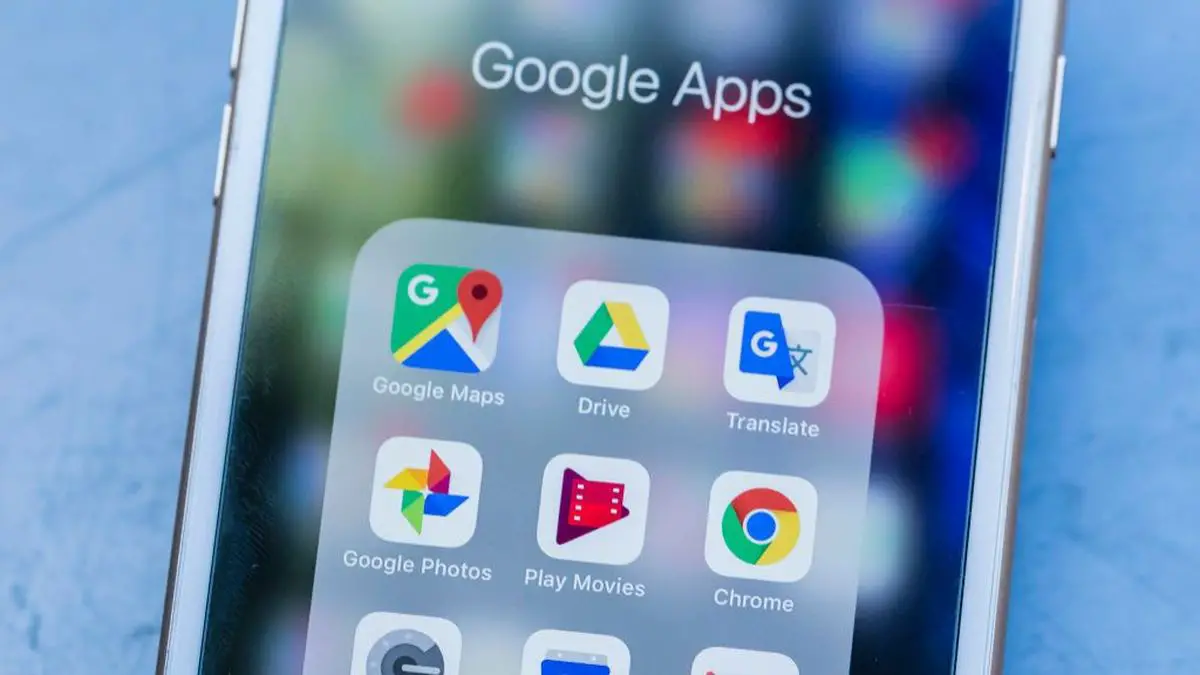Dzisiaj wyjaśnimy, jak zarządzać pamięcią w Zdjęciach Google, aby zmaksymalizować dostępną przestrzeń. Od 1 czerwca Zdjęcia Google nie oferują już tego, co było jego wielkim roszczeniem od czasu jego uruchomienia: nieograniczonej bezpłatnej przestrzeni dyskowej. Każdy obraz przesłany do Zdjęć Google wlicza się teraz do bezpłatnej przestrzeni dyskowej (15 GB), która jest nadal dostępna dla każdego użytkownika Google i jest podzielona między usługi takie jak Gmail, Dysk Google i same Zdjęcia Google.
Nic więc dziwnego, że wielu użytkowników internetowego giganta rozważało jeden z trzech sposobów, jakie firma pozostawiła tym, którzy polegali na Zdjęciach Google: porzucenie usługi w poszukiwaniu alternatywy z lepszymi darmowymi lub płatnymi planami, wynajęcie rozszerzenia przestrzeni dyskowej z Google lub dostosuj do domyślnej dostępnej za darmo. Problem z tą drugą opcją polega na tym, jak mówią Lourdes, cudowi.
Prawda jest taka, że plany rozbudowy przestrzeni dyskowej Zdjęć Google są dość przystępne, więc jeśli już korzystasz z tej usługi i czujesz się z nią komfortowo, drapanie kieszeni może być tego warte. Tak czy inaczej, jeśli jesteś użytkownikiem Zdjęć Google i chcesz wycisnąć jak najwięcej miejsca, zwróć uwagę na poniższe wskazówki.
Jak zarządzać przestrzenią dyskową Zdjęć Google, aby zmaksymalizować dostępną przestrzeń?
Pierwszą rzeczą, którą musisz wiedzieć, jest to, że nieograniczona bezpłatna przestrzeń dyskowa w Zdjęciach Google była nieograniczona tylko wtedy, gdy włączona była opcja „wysokiej jakości”. Ergo, jeśli zamiast zapisywać pliki w „oryginalnej jakości” wybrałeś „wysokiej jakości”, do zdjęć i filmów zastosowano kompresję, która zmniejsza wagę pliku, bez zbytniego obniżania jakości.
Co ciekawe, Google ostrzegał nawet na początku tego roku, że tryb wysokiej jakości nieodwracalnie uszkadza zdjęcia, chociaż sądząc po tym, jak długo zajęło im dojście do takiego wniosku i że przeprowadzono tysiąc niezależnych kontroli w tym zakresie, wszystko to pachniało jak spróbuj zniechęcić masy do korzystania z pozostałego wolnego czasu przechowywania…
Dowodem jest to, że nadal oferują ten sam tryb, z pewnym niuansem: „Wysoka jakość to teraz Oszczędzanie pamięci”, jak podano w ustawieniach Zdjęć Google. Ergo, nadal możesz korzystać z tego trybu, aby zaoszczędzić trochę miejsca do przechowywania, nie tracąc zbyt dużej jakości zdjęć i filmów (wszystko zależy od oryginalnej rozdzielczości: zdjęcia są redukowane do 16 MP, a filmy do 1080p).
W tej samej sekcji ustawień Zdjęć Google możesz zastosować uogólnioną kompresję do wszystkich plików, uruchamiając opcję “Odzyskaj miejsce”.

Możesz także uzyskać dostęp do „Zarządzaj pamięcią”, gdzie wyświetlany jest wykres z wykorzystaną pamięcią współdzieloną, a nieco niżej „Przejrzyj i usuń”, sekcja z kilkoma opcjami pozbycia się balastu, w tym:
- Duże zdjęcia i filmy, na przykład przesłane w oryginalnej jakości, które można skompresować.
- Zdjęcia rozmyte, choć czasami algorytm i Zdjęcia Google są złe i interpretują nieostre elementy, które nie mają znaczenia.
- Inne aplikacje i zrzuty ekranu, zarówno specyficzne dla tych, którzy tworzą kopie zapasowe w systemach Android.
Oczywiście wszystko, co robisz, zależy od Ciebie: Ty decydujesz, co jest ważne i zasługuje na więcej miejsca, co jest wypełniaczem i nie zależy Ci na zgubieniu lub kompresji… Na wszelki wypadek powinieneś wszystko przejrzeć spokojnie, bo nieważne ile będziesz przekroczyć domyślne 15 GB wolnego miejsca, jeśli zgromadzone przed 1 czerwca nie zostaną usunięte. Ale nie zaczynaj też impulsywnie usuwać, ponieważ nie odzyskasz więcej miejsca niż to, za co płacisz.